
HCL Compass with REST-server (トライアルバージョン) をインストールする
2022/5月/20 - 読み終える時間: 9 分
INSTALL HCL COMPASS WITH REST-SERVER (TRIAIL VERSION) - HCL SW Blogs https://blog.hcltechsw.com/compass/install-hcl-compass-with-rest-server-trail-version/
HCL Compass with REST-server (トライアルバージョン) をインストールする
2022年5月19日
著者: Nandeesh Shankarappa / Senior Software Engineer, HCL
* 説明
この記事は、HCL CompassをRESTサーバー上で動作するマシンにインストールし、設定するのに役立ちます(WASなし)。
* 前提条件
- インストールとセットアップはWindowsマシンで行われるため、Windows OSがインストールされている必要があります。
- データを格納するためのMS_Accessデータベース。
- Java がマシンにインストールされていること。
インストールマネージャーのインストール
-
https://www.hcltechsw.com/compass に移動し、「GET A FREE TRIAL」ボタンをクリックし、必要な情報を入力してフォームを送信してください。以下のような成功のメッセージが表示されます。
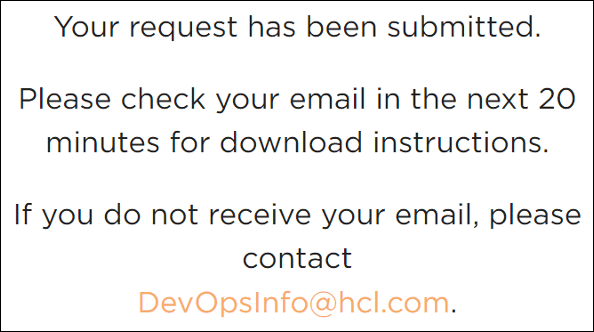
-
数分待つと、2つのメールが届きます。1つはユーザーが作成したもので、もう1つは必要なソフトウェアをダウンロードするためのリンクです。メールに記載されているリンクを使って、Installation ManagerとHCL Compassをダウンロードします。
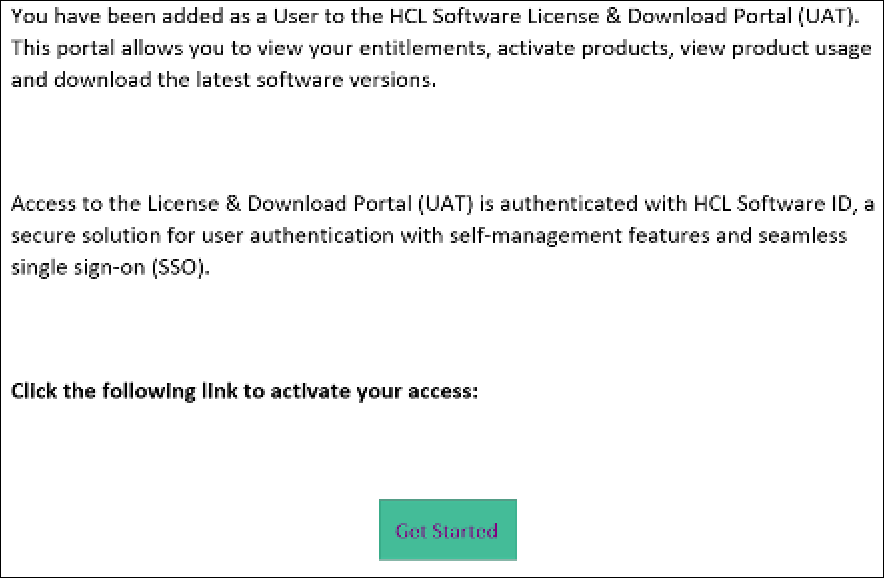
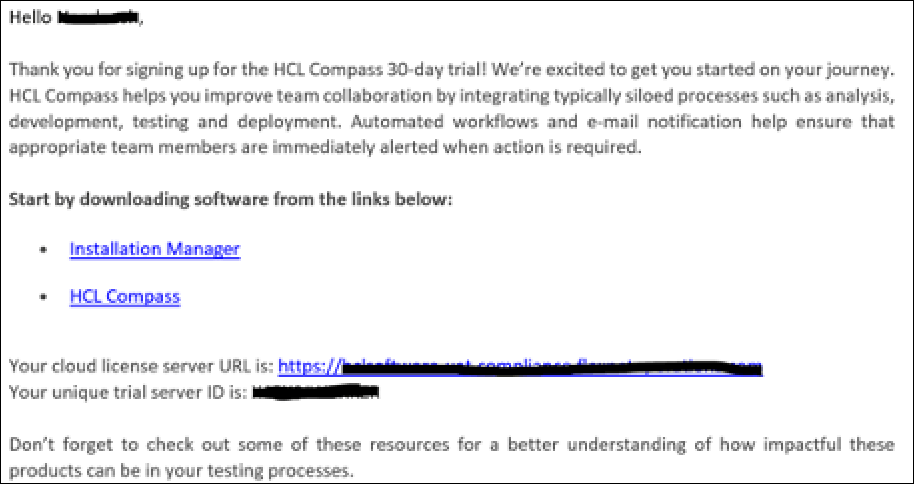
-
両方のソフトウェアがZIP形式でダウンロードされますので、解凍してディレクトリに保存する必要があります。まず、「Installation Manager (IM)」をインストールし、次に「HCL Compass」をインストールします。
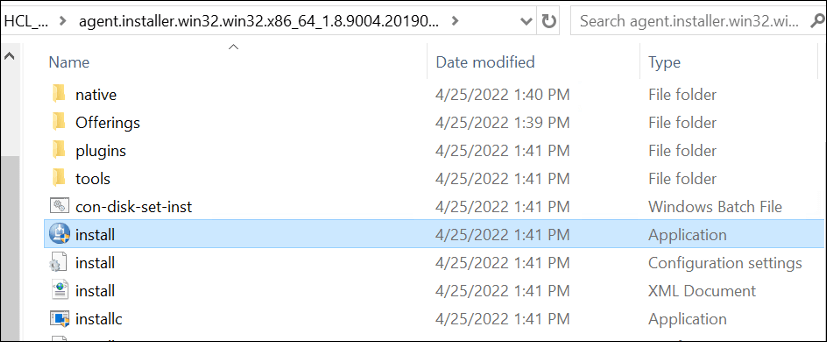
-
バージョンを選択し、"Next"をクリックします。
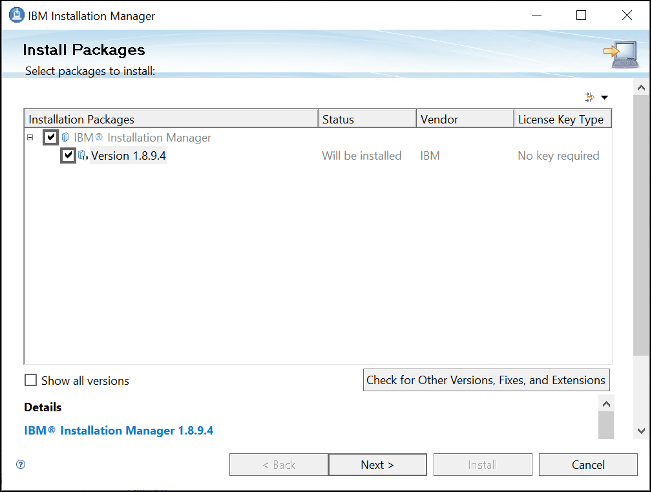
-
規約に同意し、"Next"をクリックします。
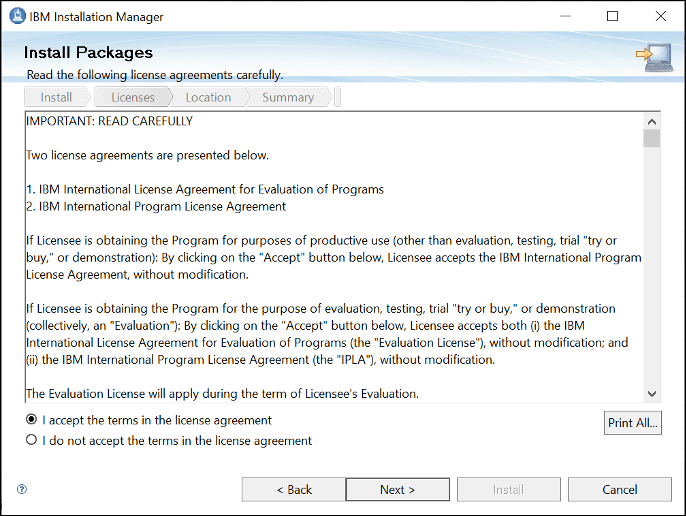
-
Installation managerをインストールするディレクトリを選択し、「Next」をクリックします。
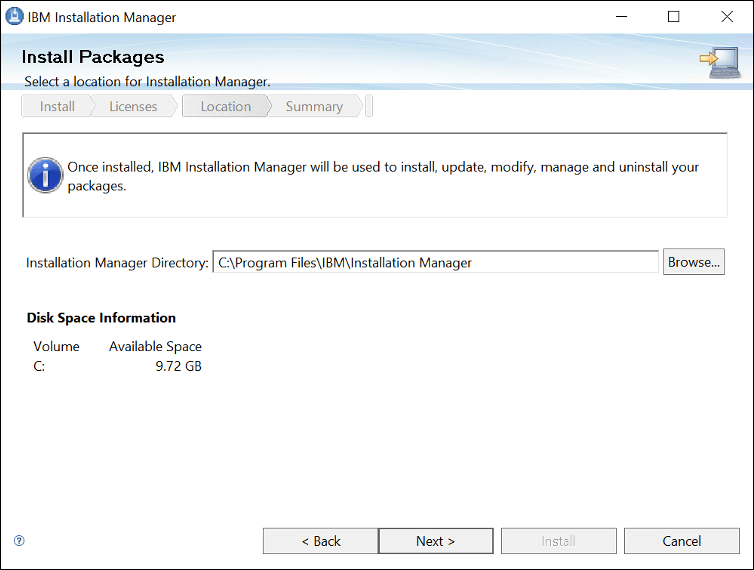
-
ここでインストールマネージャのインストールを完了するための最終ステップです。Install'をクリックします。
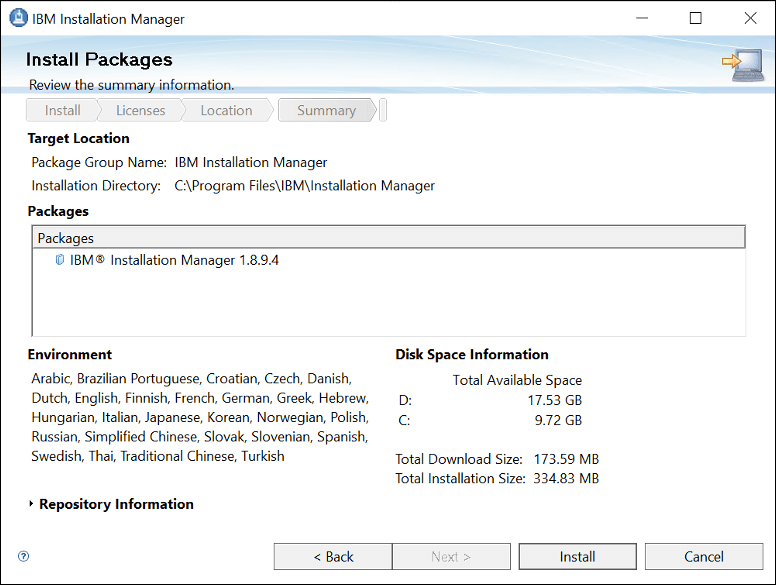
-
Installation Managerがマシンにインストールされ、成功のメッセージが表示されます。Restart Installation Manager'をクリックしてIMを再起動する必要があります。
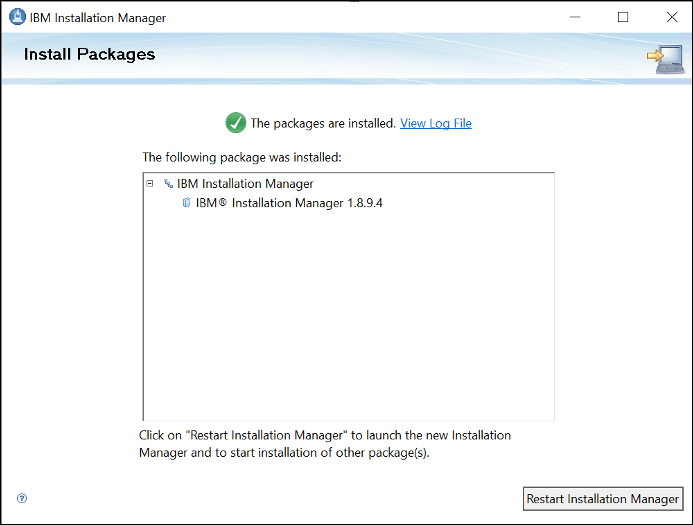
HCL Compass のインストール
- IMを起動します。File -> Preference -> Add Repository -> Enter url (D:\HCL_Compass_Install 2.0.3.1-HCL-CP-win_x86_64-FP01) and OK button.をクリックし、IMを起動します。もう一度、Okボタンをクリックします。
注:上記のURLは、HCL Compassがダウンロードされ、展開されたところから導き出すことができます。
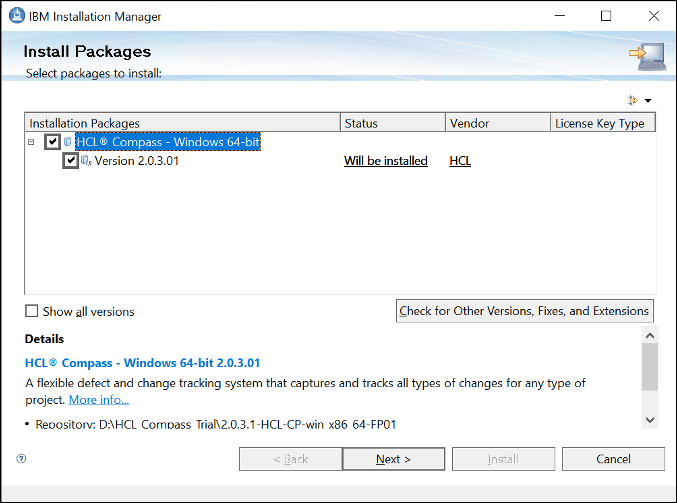
2."Next"をクリックします。

-
I accept を選択し、'Next' をクリックします。
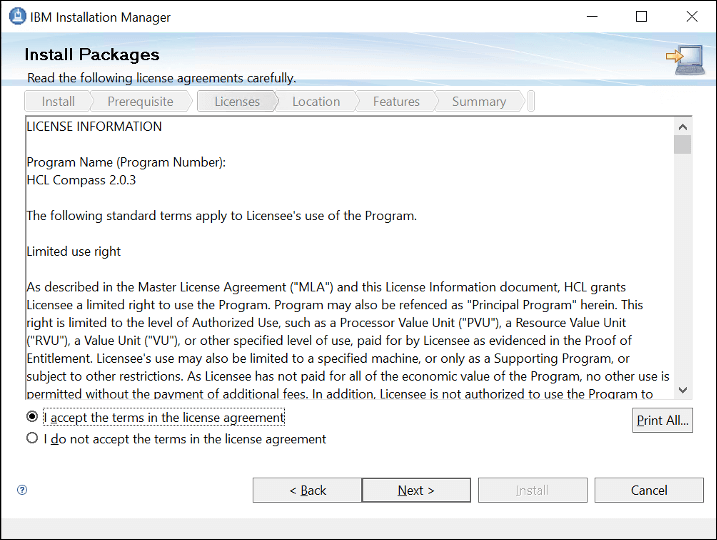
-
Next」をクリックします。
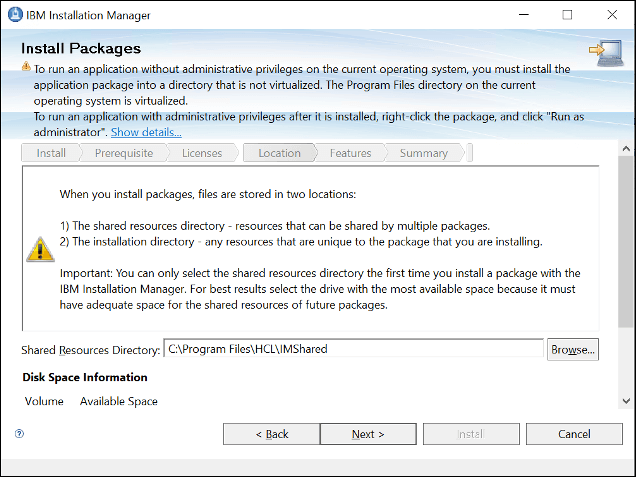
-
HCL Compassをインストールするパスを選択し、'Next'をクリックします。
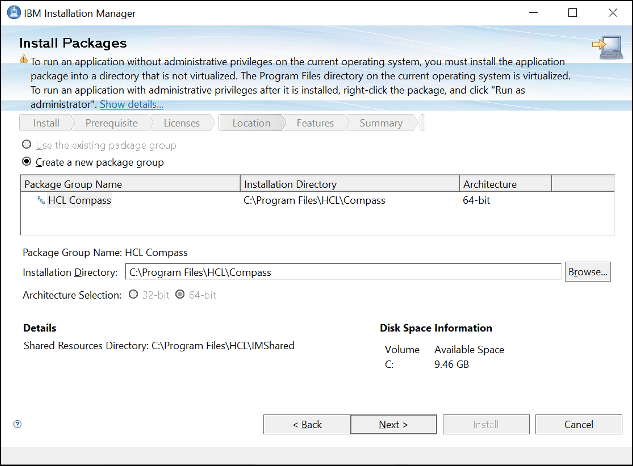
-
以下のスクリーンショットに従って、インストールするコンポーネント(WebサーバーとReport Launcherを除く)をチェックし、'Next'をクリックします。
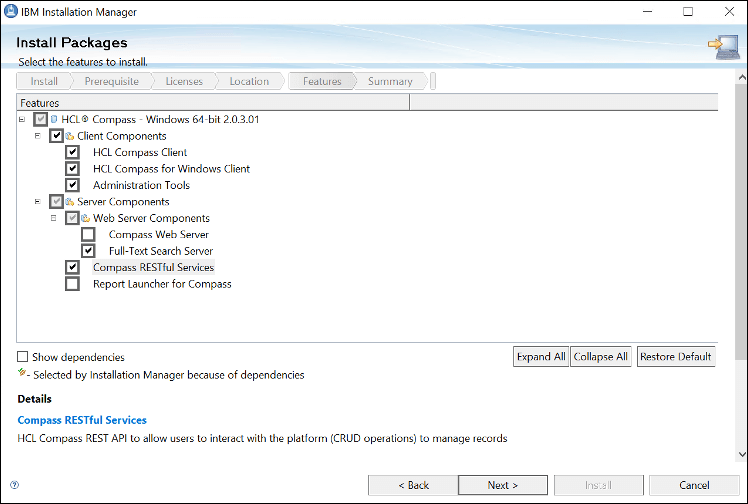
-
'Next'をクリックします。
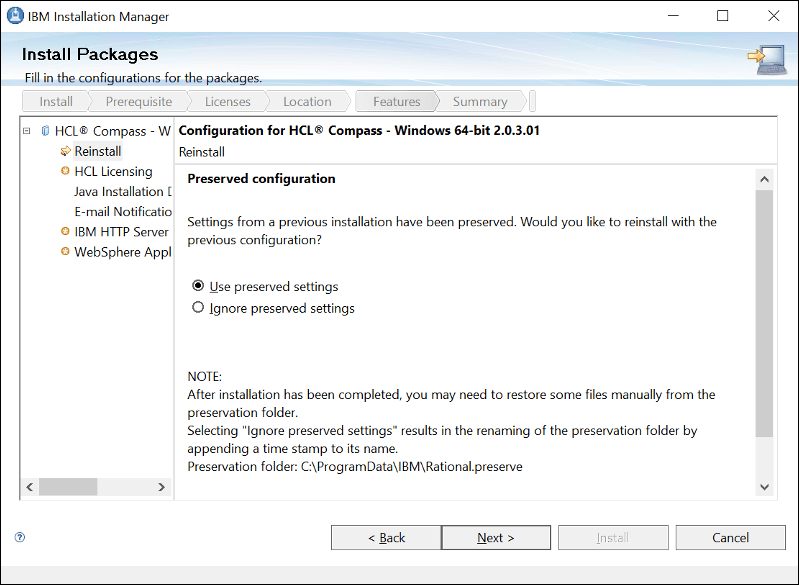
-
URLとサーバーIDを追加します。Next"をクリックします。
注:URLとサーバーIDは、HCLが受信したメールに記載されています。
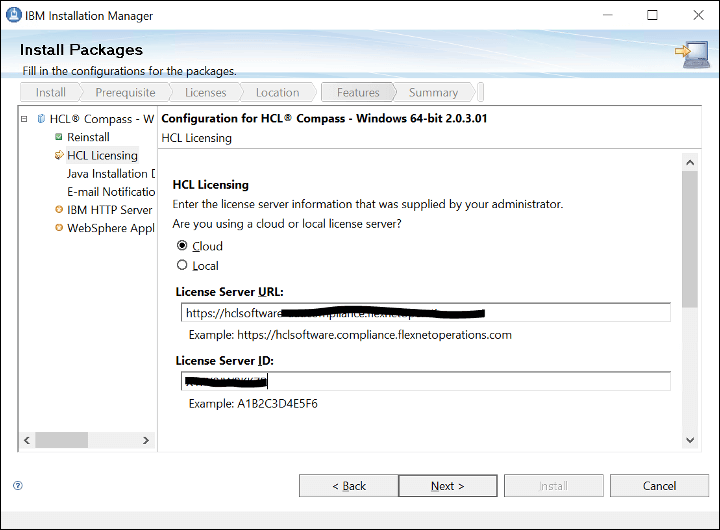
-
あなたのマシンにインストールされているJavaを指定し、'Next'をクリックします。
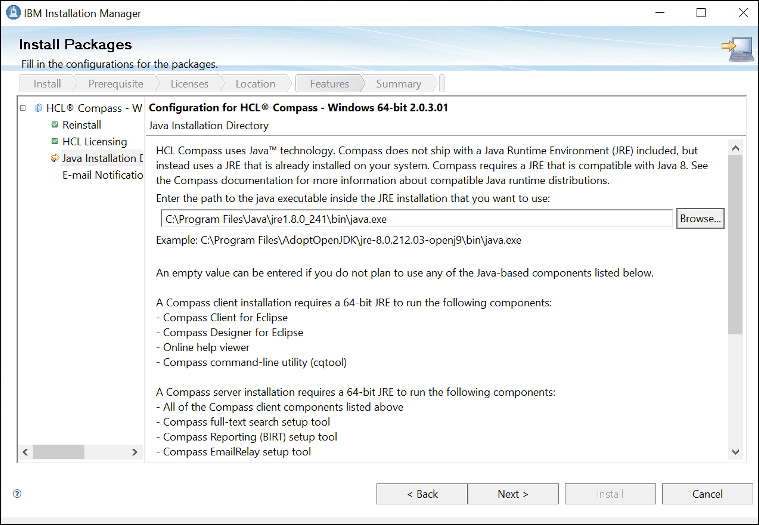
-
'Next'をクリックします。
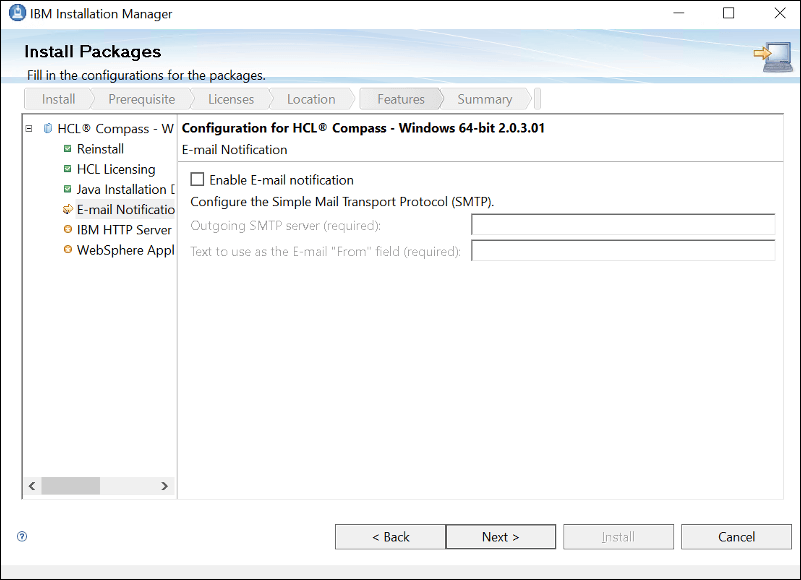
11."Install"ボタンをクリックします。
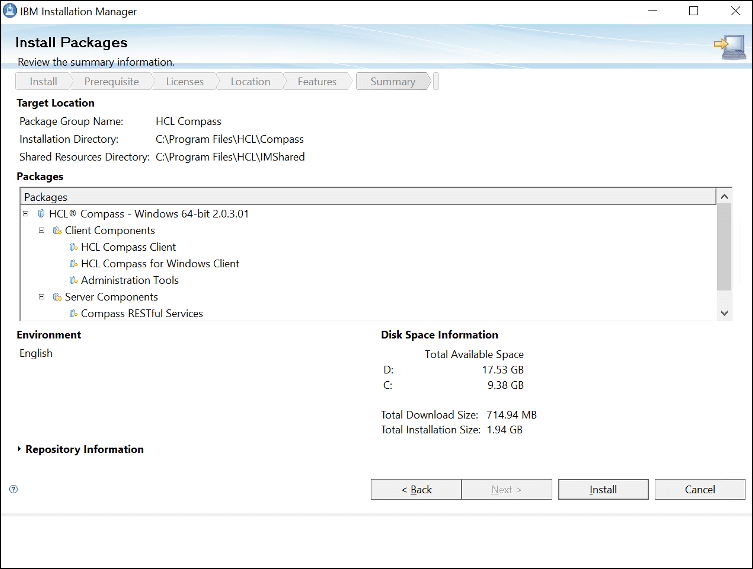
- インストールが成功すると、メッセージが表示されます。Finish"をクリックします。
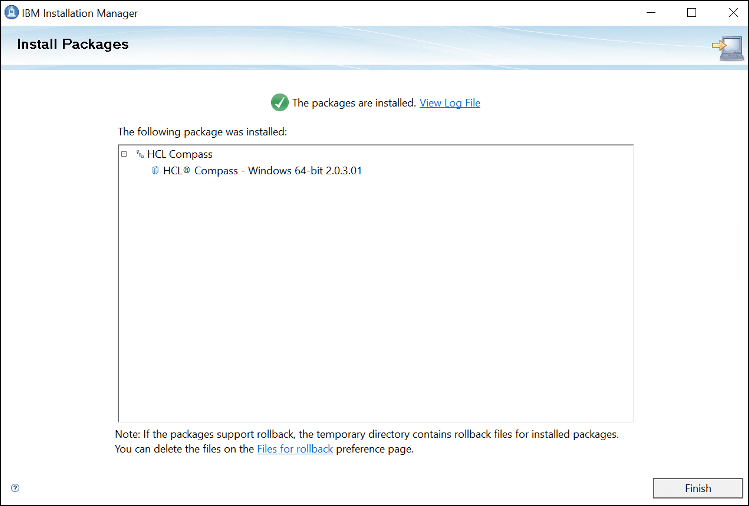
スキーマの作成
- インストールした"HCL Compass Maintenance Tool"を起動します。左上のアイコンから"Create"をクリックし、スキーマ名を指定します。私は"CompassTrail"を指定しました。
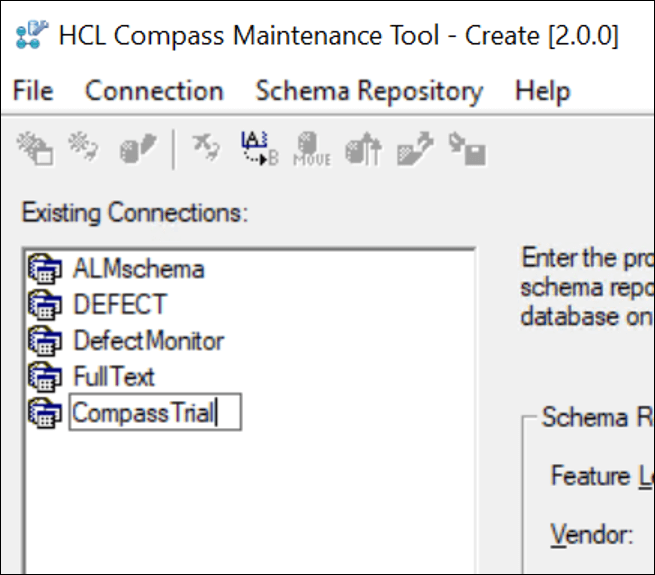
- Feature Level、Vendor、Database file pathを選択します。"Next"をクリックします。
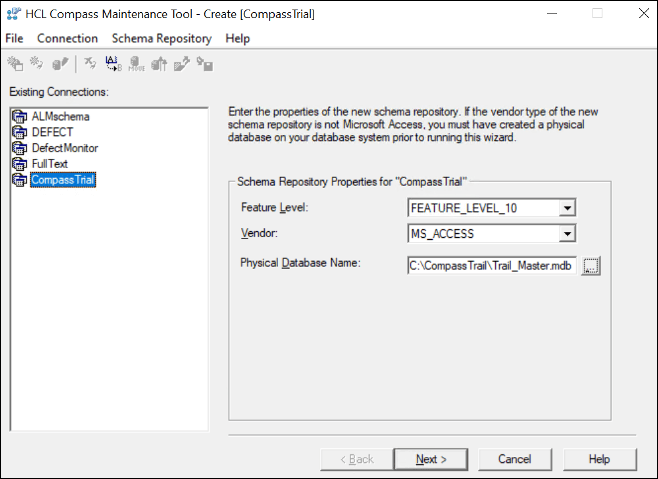
3."Next"をクリックします。
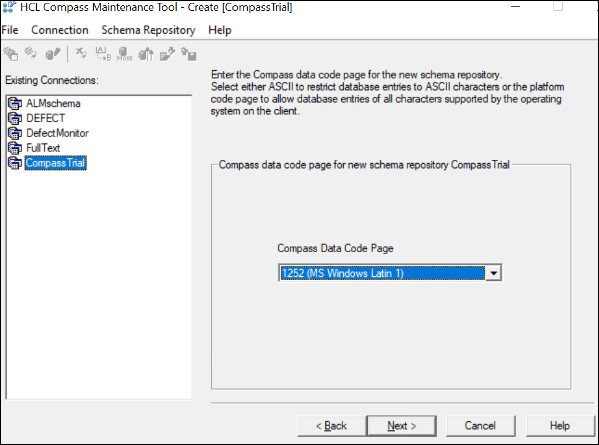
- 使用するスキーマ「Defect Tracking」を選択し、必要であれば説明を追加します。次へ」をクリックします。
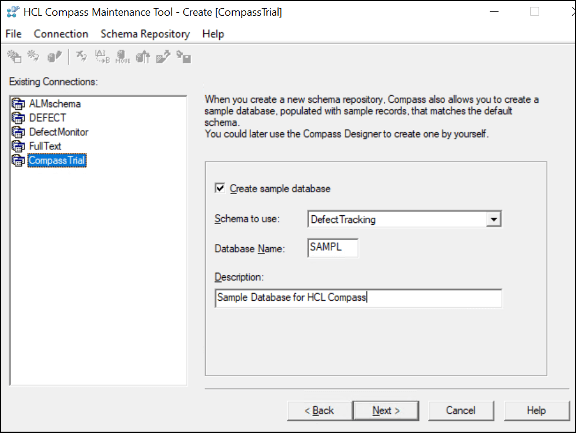
- ユーザーデータベースを作成し、[Finish]をクリックします。
注:データベースにはMS_Accessを使用しています。
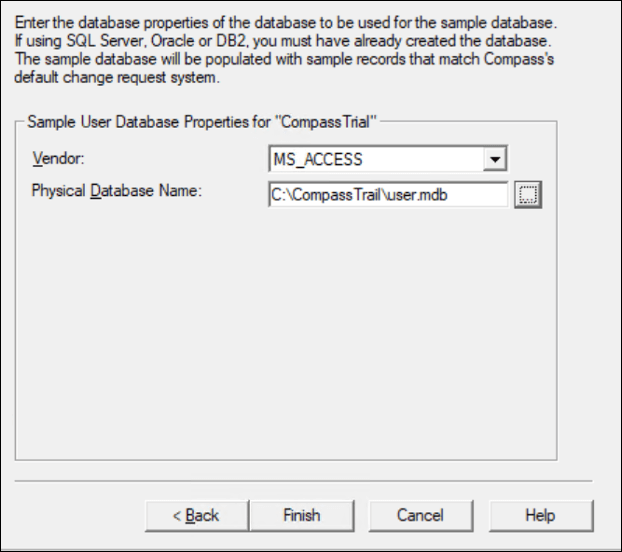
- 成功したら、"Done"をクリックします。これでスキーマが作成され、使用できるようになりました。
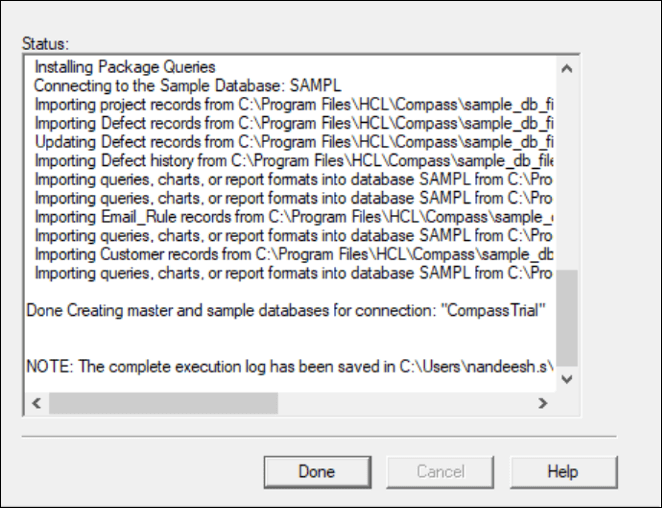
HCL Compass の起動
- HCL Compassがインストールされているディレクトリに移動し、サーバーを起動します。
私の場合。Path would be C:\Program Files, HCL Quarterly, Compass Filter-rest-server-distribution c Copyright c 2008-2013 Japan Certification Services, Inc.

注:javaに関するエラーが発生した場合、start.batファイルを編集し、javaのパスを設定する必要があります。
- コマンドが正常に実行されたら、ブラウザを開き、https://localhost:8190/#/login を使用してアプリケーションを起動します。
ログイン情報。ユーザー名: admin, パスワード:
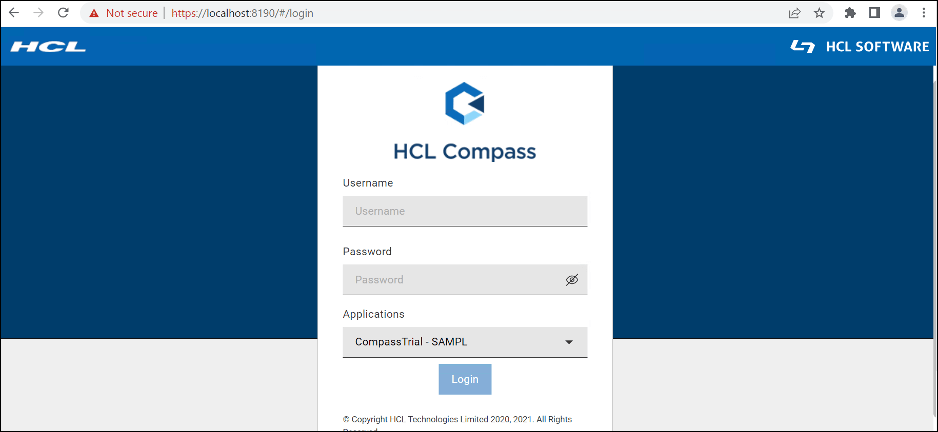
注:Oracle、DB2などの本番データベースを体験したい場合は、HCLソフトウェアポータルで利用可能なドキュメントを参照してください。
Search
Categories
- Aftermarket Cloud (2)
- AppScan (184)
- BigFix (200)
- Cloud (14)
- Cloud サービス (1)
- Collaboration (625)
- Commerce (23)
- Customer Data Platform (1)
- Data Management (3)
- DevOps (223)
- Discover (2)
- Domino (1)
- General (237)
- News (11)
- Others (4)
- SX (2)
- Total Experience (14)
- Unica (172)
- Volt MX (75)
- Workload Automation (20)
- Z (48)